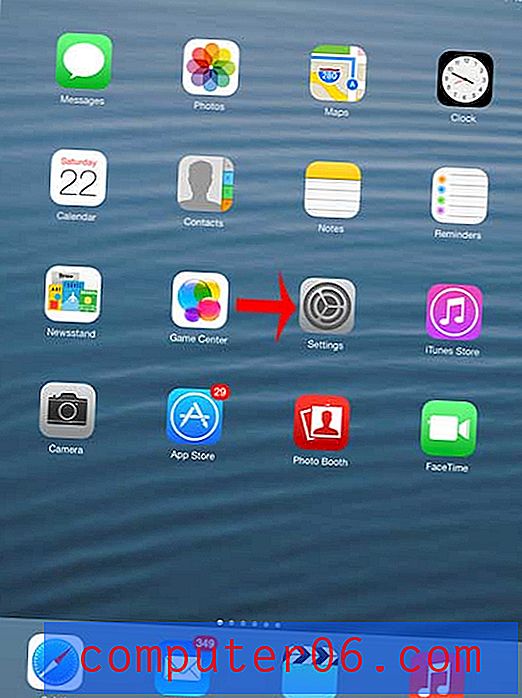Jak vypnout automatické číslované seznamy v aplikaci Word 2013
Microsoft Word 2013 má funkci, ve které bude automaticky pokračovat v číslovaném seznamu, pokud si bude myslet, že jej začínáte. To je užitečné, když skutečně píšete číslovaný seznam, ale může to být nepohodlné, když oddělujete číslované položky nebo pokud máte pouze jednu číslovanou položku.
Můžete být zvyklí na návrat a mazání automaticky očíslovaných položek, ale můžete si také tuto funkci zcela zakázat. Náš průvodce níže vám ukáže, kam v nabídce Možnosti Wordu zastavit automatické číslování.
Zakázat automatické číslování v aplikaci Word 2013
Kroky v této příručce vypnou funkci, která automaticky vytvoří číslované seznamy v aplikaci Word. Neovlivní to jiné programy, například Powerpoint nebo OneNote.
Krok 1: Otevřete Word 2013.
Krok 2: Klikněte na kartu Soubor v levém horním rohu okna.

Krok 3: Klikněte na tlačítko Možnosti ve sloupci na levé straně okna.
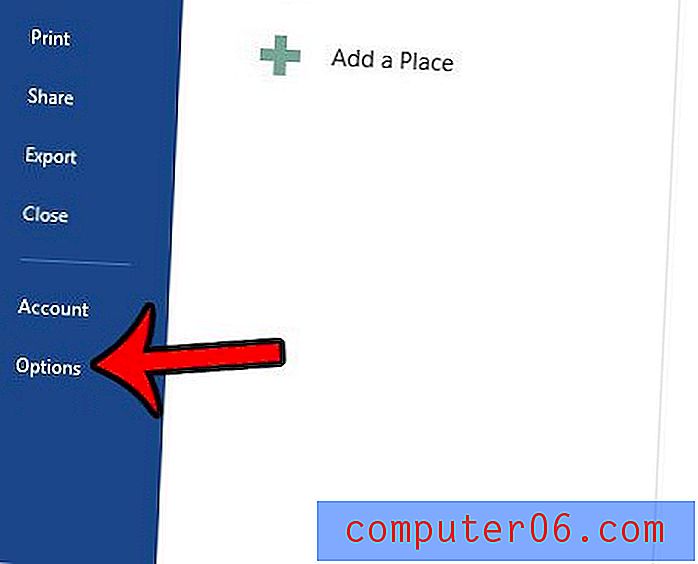
Krok 4: Klepněte na kartu Korektura na levé straně okna Možnosti aplikace Word .
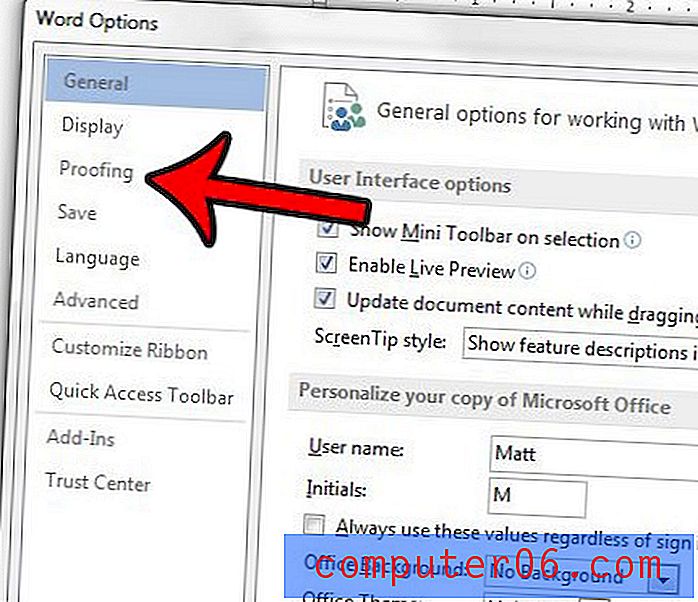
Krok 5: Klikněte na tlačítko Možnosti automatických oprav .
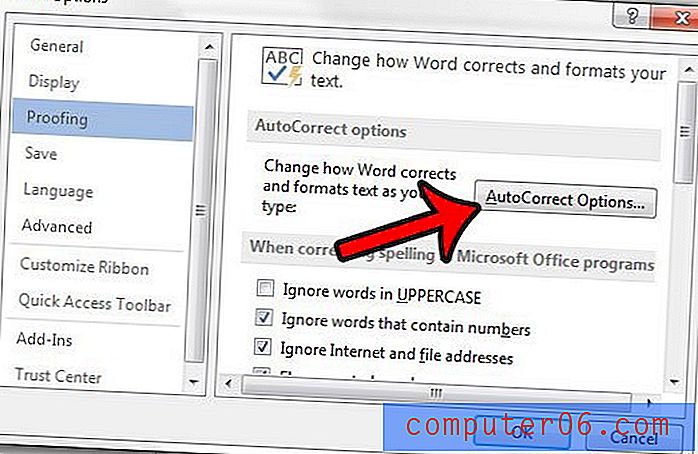
Krok 6: Klepněte na kartu Automatický formát při psaní .
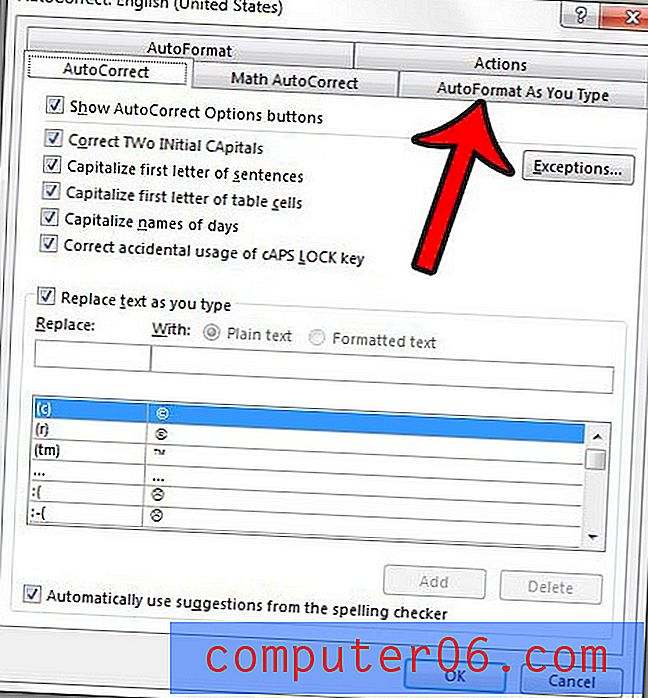
Krok 7: Klepnutím na políčko nalevo od Automaticky číslovaných seznamů zrušte zaškrtnutí. Poté můžete klepnutím na tlačítko OK v dolní části okna uložit a použít změny a poté klepnutím na tlačítko OK v dolní části okna Možnosti aplikace Word toto okno také zavřít.
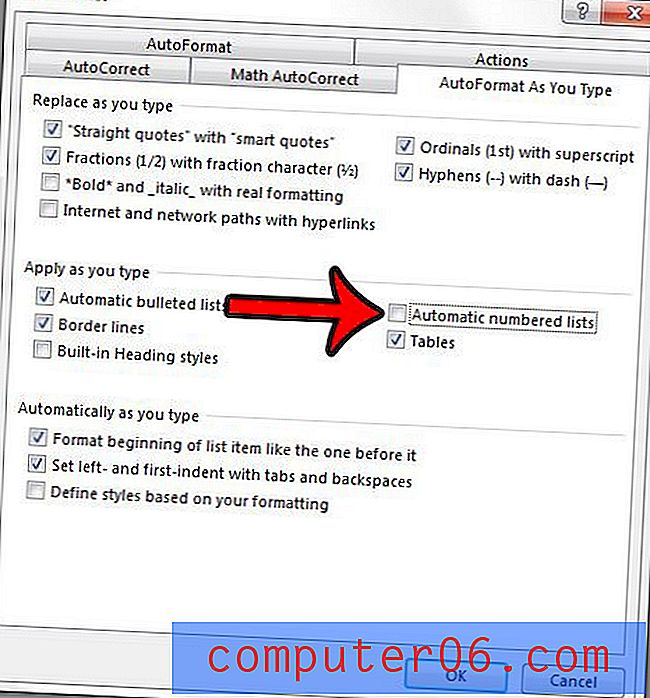
Nyní můžete začít číslovat položky v dokumentu Word bez automatického odsazení a pokračování v seznamu, když stisknete Enter na konci řádku.
Pokud máte hodně formátování, které je třeba z dokumentu odstranit, pak tento článek - https://www.solveyourtech.com/remove-formatting-word-2013/ - vám ukáže, jak vše odstranit současně.